马上注册加入红色小队,结交更多好友,享用更多功能,让你轻松玩转社区。
您需要 登录 才可以下载或查看,没有帐号?立即注册
x
本帖最后由 冰崶318 于 2017-12-30 21:33 编辑
最近跟着朋友迷上了吃鸡,趁着双十一来临之际。顺带入手了一块传说中自带声波雷达的主板,华硕 ASUS ROG STRIX X370-F GAMING主板。关于华硕的这个声波雷达,其实早就在B85的时期就略有耳闻。奈何当时囊中羞涩,而且对“作弊”一词相当反感,再加上换平台的动力并不是那么充足。所以就不了了之了。 这次随着吃鸡的浪潮掀起,作为一个硬件自带辅助功能的主板再次被大批量提起以及功能应用。也有大部分的小白天天在提问究竟什么叫“声波雷达”主板,它的功能以及应用究竟是不是那么的神乎其技?堪称硬件“作弊”还是真正的硬件高科技?顺带着朋友也一再提问我帮他组的电脑是否带这个功能。作为一个玩了十多年FPS射击游戏,以及对作弊相当敏感的我..头一遭打算入手测试这个自带声波雷达的主板来解开这个迷惑...
开箱之旅
ROG STRIX X370-F GAMING 外包装还是一贯玩家国度风格,正面依旧有主板的外貌 背面是主板的全貌以及一些主板接口技术规格技术说明以及支持
持Ryzen AM4 CPU,支持N卡SLI、A卡CF、支持神光同步,同时还支持3D打印技术模块好像
另一侧可见玩家之眼的标志,以及ROG系列主板特有的一年只换不修服务
侧面是生产条码、保修条码、注册条码生产日期的一些数据
ROG STRIX X370-F GAMING 一块外加说明书、保修卡以及全部的配件
先说说配件部分 使用手册、I/O挡板、 4 x SATA 6.0Gb/s数据线 、1 x 线束 、1 x M.2 螺丝包 、1 x 驱动程序与应用程序光盘 、1 x SLI HB 桥接器(2路-M) 、1 x ROG Strix贴纸 、1 x 10合1 ROG缆线标签 、1 x RGB灯带扩展线 (80 cm) 以及1 x 3D 打印安装螺丝包
ROG STRIX X370-F GAMING 标准规格的ATX主板12” x 9.6” (30.5cm x 24.4cm) 特有的ROG玩家国度涂装以及玩家之眼标志、当然还有与之标配的神光同步 ROG STRIX X370-F GAMING 背面规格
那么,我们先从下面的规格说起 ROG SupremeFX 8 声道 高清晰音频编码解码器S1220A - 支持: 音频接口检测(Jack-detection), 多音源独立输出(Multi-Streaming)技术, 自订前端面板音频插孔功能 - 双耳放
- 前后耳机输出阻抗感测
- 高品质 120 dB 立体声播放 输出 和 113 dB SNR 录制 输入
- SupremeFX Shielding 屏蔽技术
- 支持高达32-Bit/192kHz播放 *2
音频功能:
- 后侧面板具备有光纤S/PDIF数字输出连接端口
- Sonic Radar III声效雷达(本次的主角,声波雷达)
- Sonic Studio III智能音效管理
-音频防护线
网卡方面采用了 Intel® I211-AT, 1 x 千兆网卡
防电涌LANGuard网络安全防护
ROG GameFirst游戏低延迟技术
2 x PCIe 3.0/2.0 x16 扩展卡插槽 (x16 或双槽 x8) 加强卡槽
1 x PCIe 2.0 x16 扩展卡插槽 (最大 x4 模式) *1
3 x PCIe 2.0 x1 扩展卡插槽
同时倒数第二个卡槽的右侧,还附带一个M.2卡槽支持 Socket 3, M key, 2242/2260/2280/22110 类型储存设备(SATA & PCIE 3.0 x 4模式)
下方还有一些扩展接口,但是值得我们关注的就是灯效接口、4PIN风扇接口、USB2.0接口、USB 3.0接口
再稍微过来一点,还有一个USB3.0接口、 2个4pin风扇接口、同时最右边的是机箱针脚接口
往上一点就是AMD X370芯片组,上面附带了一个玩家之眼的散热模块。注意X370-F这里是不会发光的
当然,如果你从多个角度去观望它,甚至你能看到上面的菱形分割线条、以及玩家之眼的反光炫色
同时有4组2*SATA36GB/S接口并列在这个方向
再往上走主板电源接口旁边还有一个前置USB3.1 gen2 接口速度为10Gbps 是 3.1 gen1的2倍速度同时还有4*DDR4通道 双通 容量可达 64GB, DDR4 3200(超频)/2666/2400/2133 MHz ECC 和 non-ECC, Un-buffered 内存
内存通道上方还有3组4pin风扇接口、白色的是AURA RGB接针,算上下面的那个总共2个 RGB接口
AURA SYNC技术以及散热片还有I/0上的盔甲,似乎ROG系列非常迷这些元素
散热片跟盔甲都是通过背板后的小螺丝固定,只需要一扭就可以拆下,可见底下的芯片以及后面的I/O接口 Digi+数字供电设计
散热片上雕刻有 STRIX 带有金属质感的涂喷,底部还有散热胶条 注意盔甲的AURA 灯效跟主板之间还有一条8pin线连接
背后的I/O接口,规格也是相当的多 1 x DisplayPort接口 1 x HDMI接口
1 x LAN (RJ45) 接口
6 x USB 3.1 Gen 1 接口
2 x USB 3.1 Gen 2 Type-A + USB Type-C
2 x USB 2.0 接口
1 x 光纤S/PDIF数字音频输出接口
5 x 音频插孔

讲道理,ROG STRIX X370-F GAMING跟10月份购入的TUF B350M-PLUS GAMING的用料真的是相差太多了当然,一个是 ATX的 ROG X370F、一个是 M-ATX 的TUF B350M 二者定位跟规格不一样
然后把RX VEGA 64安装上,不得不说,华硕玩家国度的黑红风格还是跟AMD的公版风格很搭的
一次开机,完美点亮,其实我蛮喜欢ROG系列搭配的灯光以及主板检测灯,能让你知道哪里过不了检测而无法开机。轻松就能判断出来是哪里的硬件安装错误或者发生故障
使用感受
首先我先从笔记本上下载了最新的ROG STRIX X370-F GAMING BIOS 2017-11-17版本的。然后把BIOS文件解压到U盘里面 华硕开机按F2进入BIOS,我比较喜欢华硕简单的BIOS界面,还附带中文。可以见到BIOS并不是最新版本的
首先出来的就是U盘里面的内容了,当然你也可以选择放在硬盘里面。可以看到BIOS版本
是否更新,我们选是,然后在这里会卡顿一些时间,因为读取信息更新BIOS,大概5-10分钟的时间,等进度条读完后,就会自动重启进入BIOS界面
重新进入BIOS,我们可以看到所有的设置都被还原了,BIOS版本升级成功
华硕的超频相当的简单,内置预设的文件,这也是我们更新BIOS的原因,选择D.O.C.P,然后我看见BIOS文件里面 内存已经可以OC到3200了,果断选择3200,然后CPU频率 40.00
内存频率 OC 3200MHz 双通道 开启成功 C16
4.0G的 Ryzen 1600相当的不错 虽然CPU-Z更新之后可以对比的U以及分数变得少了
华硕自带的AI Suite3主板软件。支持调频、调速、超频、OC、更新等等数据监测
EZ Update 更新,你也可以通过这个软件在线更新BIOS文件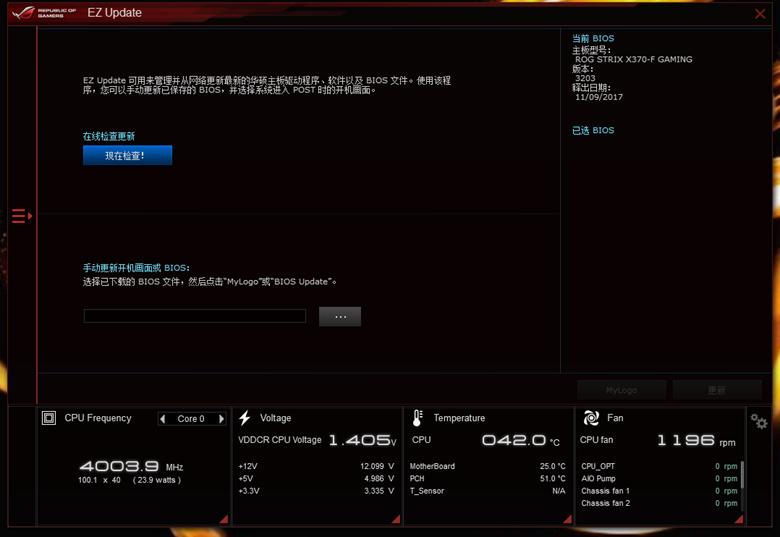
支持的功能很多,但是怎么说呢,既然BIOS都能做成中文,我想这个软件做成中文会更好用
你也可以在这里简单调散热器的灯效,当然AURA SYNC神光同步其实还有另外一个软件操控
当然了,我们今天主要的重点来了 声波雷达 Sonic Radar III ,我们在使用前,必须更新到最新的版本,以保证它完美支持的游戏效果。当然,大部分你可以通过自带的光碟安装,但是目前很少人的电脑是带光驱的。我们还是在BIOS的下载界面下方,找到声卡驱动程式。一整个下载
载完成后解压,并不建议你单独安装Sonic Radar III,我建议直接安装一整套声卡驱动,当然了,WIN10的朋友,有可能会遭遇安装失败的问题,启动失败的问题,这是因为win10的问题,建议先在win10更新里面设置关闭硬件自动下载安装驱动,会造成冲突导致安装失败。同时请先完全卸载系统给你安装的声卡驱动。如果还是失败,建议使用专业软件卸载,因为win10自动更新的驱动程式只是兼容的,它并不附带Sonic Radar III效果。
安装完成后,因为默认是不会放在桌面的,而且不会自动启动 ,所以需要你在菜单当中找到Sonic Radar III。建议放在桌面
成功打开后,我们看到的是预览界面,在这里你后面的设置完成都可以在这里预览效果
编辑界面,在这里你可以根据喜好选择声波雷达的大小尺寸雷达颜色、指针效果大小颜色、设置显示的部分
设定,在这里你可以设定兼容的程序,Sonic Radar III会自动搜索你注册表的游戏,当然,注册表搜索不到的,你可以在打开游戏后切换出来勾选上
快捷键没有什么好说的,我们说说显示,在这里你可以根据游戏的程度,选择对应更精确的显示效果跟雷达等份
音效引擎。在这里你可以设定,雷达显示的声音范围以及显示的时间还有声音进入你的雷达后,增强这范围的声音持续多久这个相当的重要。 然后进入游戏,我们可以看到,声波雷达已经完全在里面开启成功了,我稍微根据自己的习惯修改了一下颜色以及色域效果,理论上来讲,所有带有声音的游戏都可以开启这个Sonic Radar III声波雷达,因为它是属于硬件上附带的功能 ,所以并不需要担心会被认为是作弊。
看了以上,我想大家应该对Sonic Radar III声波雷达这个华硕ROG STRIX X370-F GAMING主板硬件上的功能有所了解。它纯粹就是一个依靠通过硬件捕捉设定范围的声躁雷达指示器。如果说作弊的话?那么只能算是小部分吧,它在某些范围的应用上 ,并不是很精准,因为它是所有的声噪都会捕捉,包括你自己的...我们也能看到其虽然也有一些精准的部分,但是实际上,真实还是需要玩家自己通过声音来真实判断方位。怎么说呢,如果是一个CS过来的老手,声波雷达这个功能完全比不上咱们真实的耳机立体声判断。但是它还是能够给予一些小白级别的玩家一些额外的经验,例如判断声音的熟悉程度。给予一些耳机效果不太好、或者说在过于吵闹的区域,例如宿舍、网吧等,可以额外帮助你听声辩位。当然了,对于老手也并不是一无所用,大家都知道FPS射击游戏节奏相当的紧,太多无用的声音。如果长时间听声辩位,注意力就会使你越来越疲劳。而声波雷达就可以让你是稍微的放松下,可以保持你在大部分无用的时间放松你的耳朵,这样能让你更好的面对长时间的游玩以及最后的争锋...
总结1、华硕ROG STRIX X370-F GAMING主板的价格还是稍微有点贵了,如果稍微降下来一点,我想会更美好 2、ROG STRIX X370-F GAMING的规格相当的不错,起码大部分的玩家使用的话,相比B350主板其拥有足够多的扩展 3、Sonic Radar III声波雷达这个,真的是一很好的硬件支持以及设计,它可以让新手快速的的习惯听声辩位、修正自己的错误之处,稍微放松老手的注意力,免除长时间畅玩的疲劳。我稍微了解下了,ROG STRIX B350F也有这个功能 而且B350F价格更美丽,似乎是ROG主板的专属硬件,不过具体的支持列表我并没有找到、建议各位有兴趣的可以去官方问询下 4、虽然是 ROG玩家国度系列的主板,但是如果相比C6H这种完全ROG玩家国度的主板来说,规格还是稍微有一点差距
|